Die GNOME Shell hat nicht sonderlich viele Freunde, was ich persönlich nicht verstehen kann. Ich arbeite auf meinen Rechnern sehr gerne mit GNOME3 und der GNOME-Shell. Die Art und Weise, wie man in der Shell mit den virtuellen Desktops hantieren kann, ist bei GNOME einmalig und in meinen Augen sehr gut gelöst. Nun aber lässt sich die GNOME-Shell mit simplen Erweiterungen recht einfach an die eigenen Vorstellungen anpassen, so dass für die meisten User das „Ich will das aber anders machen“-Argument wegfallen sollte. Ich stelle euch im Folgenden „meine“ Top-Erweiterungen vor, achtet besonders auf Caffeine und AppIndicator Support, die Erweiterungen lohnen sich auf jeden Fall!
Sämtliche Erweiterungen lassen sich einfach über einen aktuellen Browser und die GNOME-Extensions-Webseite auf extensions.gnome.org installieren. Getestet habe ich die Erweiterungen unter Arch Linux und GNOME 3.10.1. Es kann gut sein, dass die eine oder andere Erweiterung nicht mit einer ältere GNOME-Version zusammenarbeiten möchte. Generell empfehle ich allen, die gerne mit der GNOME Shell arbeiten würden, nicht unbedingt Ubuntu zu installieren. Aufgrund der für Unity gepatchten GNOME-Bibliotheken läuft die Shell unte Ubuntu seit Jahren einfach nicht richtig rund.
Caffeine
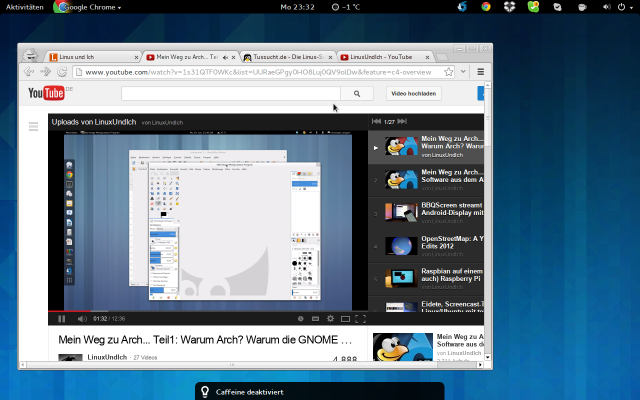
Von Videoplayern ist man es ja gewohnt, dass während der Wiedergabe im Vollbild der Bildschirmschoner nicht anspringt. Öffnet man aber in Webseiten eingebettete Flash- oder HTML5-Videos, dann ist man permanent dabei das Anspringen des Screensavers mit einer kurzen Mausbewegung oder dem Drücken einer Taste zu unterbinden. Wer faul ist und das lieber wie gewohnt automatisiert, der greift daher zu Caffeine, das es auch als simple GNOME-Erweiterung gibt. Einfach Erweiterung aktivieren, und bei Webvideos bequem zurücklegen… Caffeine
Drop Down Terminal
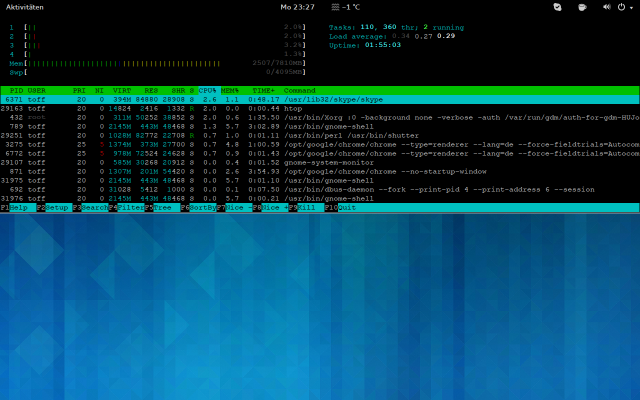
Guake, Yakuake, Tilda… ordentliche Terminals ruft man per simplen Tastendruck auf, so dass sie vom oberen Bildschirmrand herabfallen, Quake lässt grüßen. Das ganze lässt sich in der GNOME Shell ohne extra zu installierendes Terminal umsetzen. Dazu braucht es nur die Installation des Drop Down Terminals, danach kann man mit der ^/°-Taste (über der Tabulator-Taste) das Terminal aufrufen. Die Taste lässt sich aber auch in den Einstellungen der Erweiterung anpassen… Drop Down Terminal
TopIcons
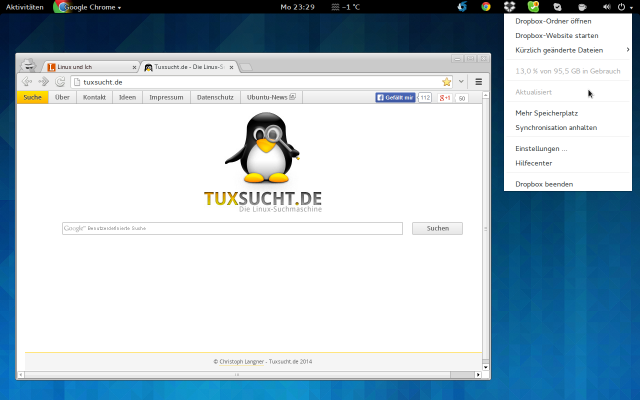
Einer der großen Kritikpunkte an der GNOME Shell ist, dass Icons von im Hintergrund aktiven Anwendungen wie Skype oder dem Dropbox-Client nicht mehr direkt sichtbar sind. Man muss erst mit der Maus ganz nach unten an den Bildschirmrand fahren und die Benachrichtigungsleiste öffnen, denn dort quartieren sich die Anwendungen nun ein. Mit TopIcons holt ihr die Anwendungen wieder nach oben ins Panel, so wie er es vom alten GNOME oder von Unity gewohnt seid… TopIcons
AppIndicator Support

Noch besser als die TopIcons ist die Erweiterung AppIndicator Support. Sie erlaubt es die von Ubuntu und Unity bekannten Indicator-Applets sauber in die GNOME Shell zu integrieren. So erscheint zum Beispiel das Dropbox-Icon nicht nur im oberen Panel, es integriert sich noch dazu vom Look her deutlich besser in die Shell. Allerdings ist die Erweiterung ziemlich zickig, unter Arch funktioniert sie etwa erst dann, wenn das eigentlich im Stich gelassene Paket libappindicator aus dem AUR installiert wurde. Trotzdem sollte ihr auf jeden Fall versuchen die Erweiterung zum Laufen zu bekommen… AppIndicator Support
Skype Integration
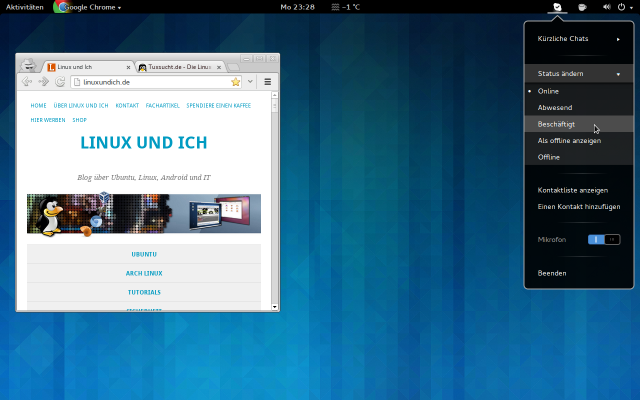
Skype bietet zwar eine halbwegs brauchbare Linux-Version seiner Anwendung an, allerdings hat man sich schon lange nicht mehr um die Integration in den Desktop gekümmert, die Erweiterung Skype Integration holt das für die GNOME Shell nach. Hat man die Erweiterung installiert und Skype ist geladen, erscheint ein Skype Icon im oberen Panel. Skype könnt ihr danach komplett in den Hintergrund schicken. Aus dem Panel heraus lässt sich nun der Status setzen, es lassen sich die letzten Chats öffnen und so auch Anrufe starten. Und möchte ihr während eines Skype-Gesprächs das Mikro kurz auf stumm stellen, so geht das mit der Erweiterung auch… Skype Integration
Weather
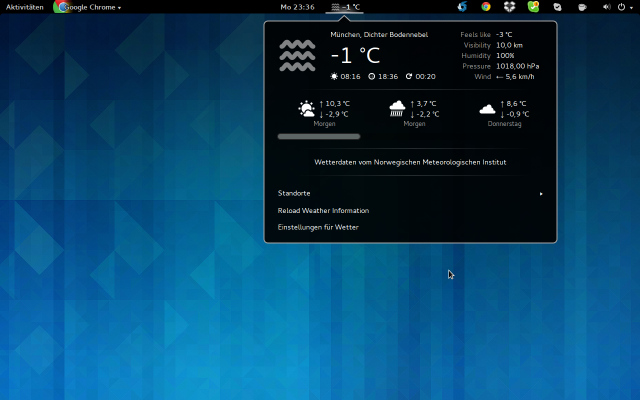
Keine gute Desktopumgebung kommt ohne ein Wetter-Ẁidget oder eine entsprechende Mini-App aus. Auch bei der GNOME Shell darf daher logischerweise eine ordentliche Wetter-Extension nicht fehlen. Von den Features ist eigentlich alles da, es lassen sich unterschiedliche Orte anlegen, es gibt eine Vorhersage über die nächsten Tage und neben reinen Wetterinfos noch Daten zu Sonnenauf- und Untergängen… Weather
Und ihr?
Nun seid ihr dran! Welche wirklich nützliche Erweiterungen habe ich in dieser kleinen Vorstellungsreihe verpasst? Welche darf bei euch nicht fehlen? Ich bin für jeden Hinweis in den Kommentaren glücklich 🙂

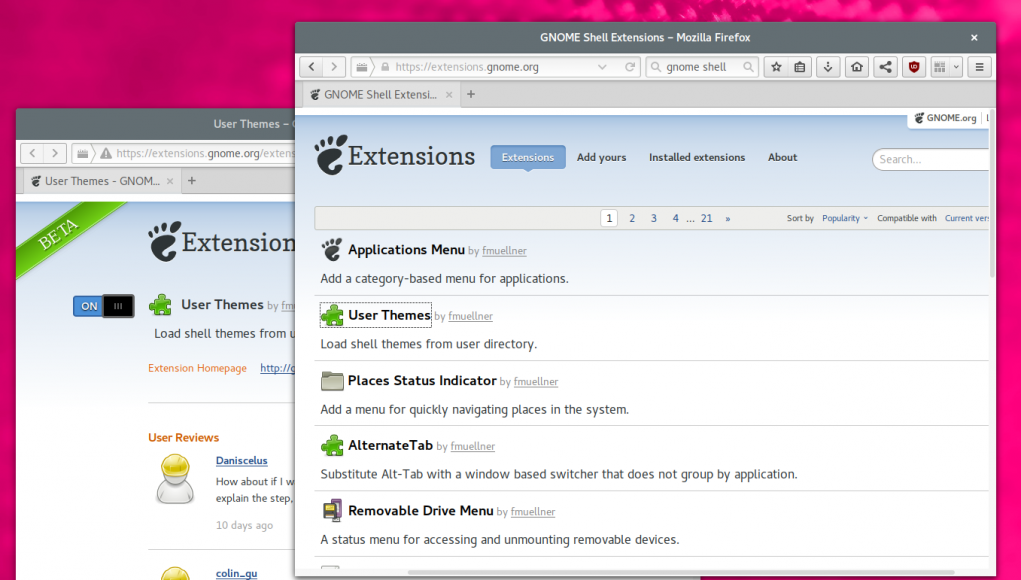



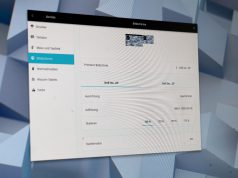






Natürlich meine eigene 🙂
SSH-Search-Provider: https://extensions.gnome.org/extension/73/ssh-search-provider
Ja, ich gehöre auch zu den Liebhabern von gnome-shell. Auch unter Ubuntu – allerdings mit dem gnome-ppa. Das ist neuer UND Stabiler 😉
Ein paar Erweiterungen, die ich unverzichtbar finde:
AlternateTab: Verändert das verhalten von Alt+Tab. Ich mag einfach das verschachtelte Verhalten nicht, wenn ich z.B. mehrere Terminals oder Browserinstanzen offen habe.
Avoid Overview: Wenn man das letzte Fenster auf einem Desktop schließt, kommt NICHT die Übersicht, sondern einfach der Desktop. Man wird so auch nicht zu dem nächsten/letzten Desktop geschickt, auf dem noch Fenster offen sind. Das ist ein extrem nerviges Default-Verhalten von gnome, dass man mit dieser Extension abschalten kann.
Blank Screen: Das ist sozusagen das Gegenteil von Caffeine. Es schaltet den Energiesparmodus für den Motitor auf Knopfdruck ein.
Display Profile Manager: Ein Dauerärgernis von Gnome ist, dass die Unterstützung von Dual-Head-Arbeitsplätzen (mit 2 Monitoren) sehr unausgereift ist. Das ganze wird durch Herstellertreiber (jaja, properitärer Mist, aber ich bin alt und brauche die 3D-Unterstützung) eher verschlechtert als verbessert wird. Hinzu kommt, dass wenn z.B. Wine-Anwendungen Fullscreen bekommen, meist die gesamten Screeneinstellungen ruinieren.
Mit dieser Extension bekommt man sie auf Knopfdruck wieder hin. Klar, geht auch mit dem Terminal. Das hier ist Komfortabler und man kann mehrere Settings abspeichern. Auch im Betrieb mit ständig wechselnden Beamern ist das sehr komfortabel.
Steal My Focus: Ein weiteres Dauerärgernis ist für mich, dass wenn ich ein neues Programm öffne, sich das Programm zwar öffnet, aber nicht den Focus hat. Statt dessen kommt eine Nachricht, dass das Fenster bereit sei. (Das ist im Dual-Head noch viel ärgerlicher) Diese Extension stellt das Problem ab.
Nicht direkt eine Extension aber eine sehr nützliches Add-on – besonders bei zwei Monitoren: tint2 (in Ubuntu über die Paketverwaltung). Es fügt unten auf jedem Monitor eine Taskleiste hinzu. Die Programme sind auf der Leiste, die zum jeweiligen Monitor gehört.
Zusammen mit Freunden hatte Ich letztes Wochenende eine Lichtsteuerung für die Gnome-Shell gehackt. Also quasi eine Gnome-Shell Extension für Heimautomatisierung 🙂 Demo-Video: http://www.project-insanity.org/wp-content/uploads/2014/02/gnome-shell-homecontrol.ogv
Die Installation sieht… abenteuerlich aus… aber cooles Projekt 🙂
Window Overlay Icons:
Versieht die Fenster in der Übersicht mit ihren jeweiligen Icons, sodass man sich schneller zurechtfindet.
https://extensions.gnome.org/extension/302/windowoverlay-icons/
Quick Close in Overview:
Fenster lassen sich in der Übersicht auch durch einen Klick mit der mittleren Maustaste schließen.
https://extensions.gnome.org/extension/352/middle-click-to-close-in-overview/
Wow. Alles verdammt praktisch. Ich werde alles sofort ausprobieren. Besten Dank!
Gruß vom picsel
PS: Ich habe auch große Freude an Gnome-Shell und Gnome3.
derzeit bin ich nicht auf gnome unterwegs, aber wenns mal wieder soweit kommt, wär die todo.txt gnome-shell extension eins der ersten dinge, die ich installieren würde. sowas fehlt noch für osx
Ich benutze zwar die GNOME Shell aktuell nicht, aber wenn ich sie benutze, dann nicht ohne Impatience, Dropdown Terminal, Skype Integration, irgendeine Mediaplayer-Integration und vor allem auch Top Panel Workspace Scroll:
https://extensions.gnome.org/extension/701/top-panel-workspace-scroll/
Die Window Overlay Icons sind auch ziemlich praktisch, vor allem, seitdem sie konfigurierbar sind.
Ich mag die Gnome Shell ja sehr, aber nur mit einem Haufen Extensions.
Removable Drive Menu – Fügt ein einfaches Menü zum Öffnen oder Entfernen von externen Datenträgern hinzu. Wird auch nur angezeigt, wenn etwas angeschlossen ist.
Media Player Indicator – Erweitert das Audio-Menü um Optionen für die gerade geöffneten Audioplayer. In meinem Fall sind das meist Quod Libet oder Audacious.
Mit dem Activities Configurator habe ich die Aktivitäten-Schaltfläche entfernt (aber die Hot Corner behalten) und an der Stelle nun das Applications Menu. Leider waren die Einträge teils ziemlich durcheinander und alacarte funktioniert bei mir nicht mehr (nicht das es vorher sonderlich gut gewesen wäre). Jetzt habe ich immerhin gelernt, wie und wo man .desktop-Dateien selbst erstellt/editiert.
Workspace Grid – Ich hatte vor Gnome Shell einen 2×3 Desktop und ich werde auch unter Gnome Shell einen 2×3 Desktop haben, darnit! 😉
User Themes – User themes, z.B. Elegance Colors.
Statt TopIcons verwende ich lieber TaskBar oder YAWL.
No Topleft Hot Corner, da ich zu oft versehentlich die Maus dort hin schiebe.
„Die GNOME Shell hat nicht sonderlich viele Freunde…“ ob das so stimmt? Zumindest gibt es eine sehr lautstarke Gruppe die sich von Gnome3 „bedroht“ fühlt. 😉
Werden die Extensions dann an der Paketverwaltung vorbeiinstalliert?
Gnome allgemein hat mich persönlich verloren als sie mit der Versimplifizierung als Selbstzweck nicht aufhören wollten. Irgendwann wars genug (das war so ziemlich mit Gnome 3)
Die Extensions erinnern mich irgendwie an die Zeit als man sich Firefox mit drölftausend Add-Ons zuknallte. Irgendwann merkte ich, dass ein schlankes System, dass die Features die man braucht schon selbst mitbringt, und in dem die Softwareverwaltung deswegen nicht umgangen werden muss, besser ist. Jedenfalls für mich.
Hi Markus, kommt auf deine Distribution an. Unter Arch kannst du eine Reihe von Erweiterungen über die Paketverwaltung installieren, musst es aber nicht. Dazu gibt es ja eben extensions.gnome.org. Grüße, Christoph.
Also das was Ubuntu mit den Firefox-Add-Ons versuchte oder immer noch versucht. So viel wie möglich reinpacken aber trotzdem waren die, die man grad brauchte doch nicht in den Paketquellen enthalten. Ist ja auch verständlich. Für die Entwickler bedeutet das schließlich Maintain-Aufwand.
Die Folge war bei mir, dass ich einen Teil der Erweiterungen über die Paketverwaltung und einen Teil neben ihr installiert habe. Oder ich installierte einfach wieder alle Add-Ons an der Paketverwaltung vorbei…
Leider hat Chromium das gleiche Problem. Dort brauche ich aber viel weniger Add-Ons.
Besser ist da schon der Weg, den der TeXLive Local Manager geht. Er holt Latex-Pakete von Texlive, baut daraus ein pacman-Paket und installiert es mit der Paketverwaltung wie jedes andere Paket auch (trotzdem sieht man, dass das Paket nur lokal existiert).
Hi, ich benutze ausgiebig gtile. Finde ich sehr praktisch. Einzigstes Manko ist das bei jedem shell update die extension kaputt geht weil in den metadaten eine feste gnome shell Versionsnummer steht und der Entwickler mit updaten nicht hinterher kommt.
MFG andy
Lock-Keys, da man auf dem Notebook nicht unbedingt Indikatoren dafuer hat.
Ich wuerde allerdings die Notifications abschalten :p
Caffeine und das Hamster-Applet zum Timetracking 😉
Finde diese Erweiterung echt praktisch. Einfacher Switch zwischen den offenen Programmen
Diese Erweiterung ermöglicht es mir die in Remmina eingerichteten Verbindungen schnell per Tastatur auszuwählen und zu starten:
https://extensions.gnome.org/extension/473/remmina-search-provider/
Kannst du mir verraten wie ich das Standard Skype Icon wegbekomme nachdem ich den AppIndicator Support und die Skype Integration installiert habe?
Für mich ist Dash to Dock unverzichtbar.
Ich habe auch die AppIndicator Support Erweiterung probiert und die gefällt mir sehr gut! Nur die Statusicons für Dropbox sind leider nicht die grauen Versionen sondern die bunten und gemischt sieht das nicht so gut aus (natürlich bei TopIcons das gleiche Problem). Woher kriege ich die grauen Icons wie in deinem Screenshot?
Ich arbeite auf Fedora 20 und habe beim ersten googlen nicht viel gefunden.
Hi Niklas, es kann gut sein dass dein im Userspace installierter Dropbox-Client einfach zu alt ist. Kicke ihn mal aus deinem Homeverzeichnis, und installiere ihn neu. Infos dazu findest du bei mir im Blog unter Dropbox unter Linux ordentlich aktualisieren, das müsste auch mit Fedora so funktionieren. Grüße, Christoph.
klasse Sachen mit dabei … danke!
btw. nach update auf Gnome 3.10 läuft die Extension „SettingsCenter“ nicht mehr. Wie komme ich jetzt an die Einstellungen der Extensions?
OK … hab den Weg über extensions.gnome.org selbst gefunden … gibt’s noch einen ohne Umweg über den Webbrowser?
Manche Distributionen bieten GNOME-Extensions über die Paketverwaltung an. Ich würde Sie jedoch über den Browser installieren.
Hallo Zusammen
Meine Favorites:
Mit MyLauncher lassen sich in einem Dropdown Menu shortcuts wie Datei öffnen, Shellscript ausführen, Links öffnen und vieles mehr einrichten. Die Liste wird in einer einfachen Textdatei editiert und enthält bereits einige Beispiele, die man anpassen oder auskommentieren kann.
Ferner nutze ich Workspacebar für ein unkompliziertes Wechseln der Workspaces.
Genial ist auch TaskBar – damit werden die in einem Workspace gerade geladenen Programme als Icons in der Taskleiste gelistet, zusätzlich lässt sich auch eine Vorschau beim Mouseover einstellen.
PS: Bei mir läuft noch Gnome 3.4.2
Grüsse Conspirito
Jetzt muss ich den alten Post wieder hervorholen. Ich habe neulich auf Ubuntu Gnome 14.04 aktualisiert und finde das Verhalten des Benachrichtigungsfelds merkwürdig. Bisher musste ich bei der Gnome Shell mit der Maus ins rechte untere Eck fahren um das Benachrichtigungsfeld aufzurufen. Das funktioniert jetzt gar nicht mehr. Wenn ich mit der Maus mittig nach unten fahre erscheint das Feld nur ab und zu, leider nicht immer. Super + M klappt, aber mit der Maus geht es halt doch manchmal schneller als zwei Tasten zu drücken. Gibt es für das Benachrichtigungsfeld irgendwo Einstellungen, um das Verhalten etwas zu optimieren oder mache ich was falsch?
Grüße und Danke für Tipps
„…oder mache ich was falsch?“ Nicht falsch, aber die Funktionalität erschließt sich leider nicht von alleine. Fahre einfach mit dem Mauscursor ganz an den unteren Bildschirmrand und „ziehe“ dann, ohne zu klicken, den Mauscursor noch weiter nach unten, dabei sollte dann die untere Leiste erscheinen. In Gnome 3.12 ist das in meinen Augen inzwischen ein wenig besser gelöst. Dort ist die Schwelle, aber der das Menü erscheint, deutlich geringer angelegt. Grüße, Christoph.
Okay, das ist auf den ersten Blick natürlich nicht ersichtlich, zumal in der Gnome Hilfe auch was ganz anderes steht. Aber vielen Dank für die Lösung.
Viele Grüße
Michael
open weather – bietet mehr unterstützte geocodes ( städte )
Auto Move Windows – Nutzt die Multiblen Desktop effektiv aus
Flash Fullscreen Fix – Fullscrenn Flash ohne fehler ( GSH 3.10 )
Suspend Button – Warum der nicht default ist ist mir ein Rätsel
Impatience – Schnellere animationen – besseres arbeiten
Put Windows – Effektive Fensterpositionierung beim öffnen
Removable Drive Menu – Einfache Wechseldatenträger verwaltung
Media player indicator – komfortable Medien Player verwaltung